4 moduri ușoare de a converti YouTube în format WAV
Vă întrebați dacă vă puteți transforma videoclipurile YouTube în audio pentru o experiență de ascultare eficientă? În acest caz, răspunsul este da. Este posibil să creați un fișier audio din video YT dacă doriți doar să ascultați muzică în loc să vizionați videoclipuri. Deci, dacă sunteți interesat să învățați cum să vă transformați videoclipul YouTube într-un fișier audio, puteți utiliza acest articol ca referință. Suntem aici pentru a oferi diverse metode fezabile de conversie De la YouTube la WAV format. De asemenea, vom oferi atât procese de conversie offline, cât și online, pentru a vă oferi mai multe opțiuni pentru îndeplinirea sarcinii. Cu asta, dacă doriți să obțineți mai multe detalii, vedeți imediat această postare.
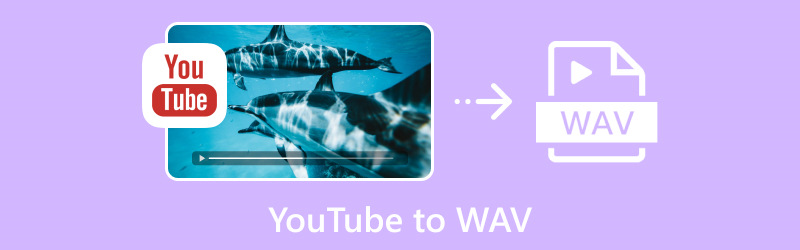
CONȚINUTUL PAGINII
- Partea 1. De ce să convertiți videoclipurile YouTube în WAV
- Partea 2. Convertiți videoclipurile YouTube în WAV utilizând un convertor video profesional
- Partea 3. Transformați YouTube în WAV folosind Instrumente online
- Partea 4. Convertiți YouTube în WAV pe Mac folosind Instrumentul de comandă
- Partea 5. Înregistrați YouTube ca WAV
Partea 1. De ce să convertiți videoclipurile YouTube în WAV
Există diverse motive pentru care trebuie să transformați videoclipurile YouTube în format WAV, cum ar fi:
Audio de înaltă fidelitate
WAV conține un algoritm de compresie fără pierderi. Poate păstra/păstra calitatea originală a sunetului fără nicio compresie. Cu asta, vă puteți bucura de a asculta orice muzică fără a întâmpina nicio problemă.
Editare audio
Dacă doriți să editați audio, cum ar fi mixarea, masterizarea sau realizarea de design audio, WAV este un format ideal de utilizat.
Creare audio
Dacă doriți să creați sau să produceți muzică, cărți audio, podcasturi și multe altele pe dvs editor muzical, formatul WAV vă permite să obțineți o calitate excelentă pentru masterizare, editare și înregistrare.
Ascultare offline
Videoclipurile YouTube pot funcționa numai dacă aveți o conexiune la internet. Nu puteți încărca conținutul dacă aveți o conexiune slabă. Cu aceasta, puteți converti conținutul în WAV și puteți reda fișierul audio pe dispozitiv.
Compatibilitate
WAV se numără printre formatele audio care pot fi redate în aproape toate playerele muzicale. Deci, dacă doriți să evitați să întâlniți erori de redare sau probleme de compatibilitate, utilizarea formatului WAV este cel mai bun lucru de făcut.
Partea 2. Convertiți videoclipurile YouTube în WAV utilizând un convertor video profesional
Dacă doriți o metodă avansată pentru a transforma YT în WAV, utilizați Vidmore Video Converter. Acest software este perfect dacă doriți să transcodați cu succes videoclipul dvs. YouTube în format WAV. Procesul său de conversie este ușor, deoarece interfața programului este ușor de înțeles și toate caracteristicile de care aveți nevoie sunt disponibile. În plus, puteți chiar transforma mai multe videoclipuri YouTube în WAV simultan, deoarece software-ul are funcția de conversie în lot. Cea mai bună parte aici este că Vidmore Video Converter este cunoscut drept cel mai rapid convertor video pentru Mac și Windows. Poate converti fișiere de 50 ori mai rapid decât alte convertoare. De asemenea, acceptă numeroase formate video și audio, cum ar fi MP4, MKV, M4V, WMV, FLV, VOB, MP3, AC3, FLAC, AAC, OGG și multe altele. Cu aceasta, vă puteți converti conținutul în aproape toate formatele de care aveți nevoie. Dacă doriți să vă convertiți videoclipul YouTube în format WAV, consultați instrucțiunile simple de mai jos.
Pasul 1. Pentru primul pas, descărcați Vidmore Video Converter pe computerul dvs. Mac sau Windows. După aceea, deschideți-l pentru a începe procesul de conversie YT în WAV.
Pasul 2. După ce lansați software-ul, treceți la interfața de sus și faceți clic Convertor. Apoi, adăugați videoclipul YouTube descărcat făcând clic pe butonul Adăugați fișiere.
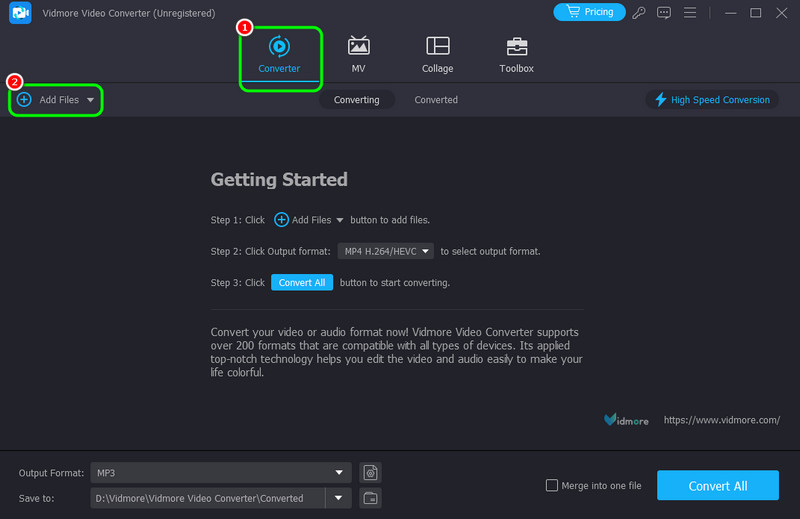
Dacă doriți să adăugați mai multe fișiere, puteți face acest lucru. Cu funcția de conversie în lot, puteți adăuga câte videoclipuri YT doriți.
Pasul 3. Apoi, du-te la Format de iesire pentru a vedea toate formatele de fișiere media. Treceți la opțiunea Audio și apăsați pe format WAV.
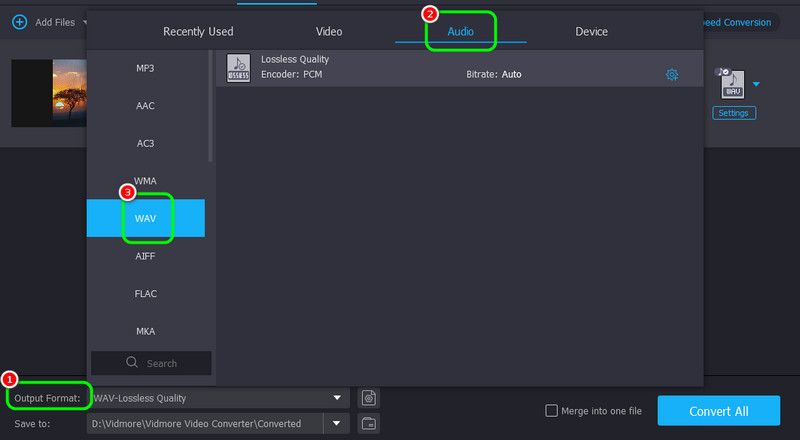
Pasul 4. Pentru procedura finală, apăsați pe Conversia tuturor butonul din interfața de jos pentru a începe conversia videoclipurilor YouTube. După ce ați terminat, deschideți fișierul convertit pe playerul media și începeți să ascultați muzica.
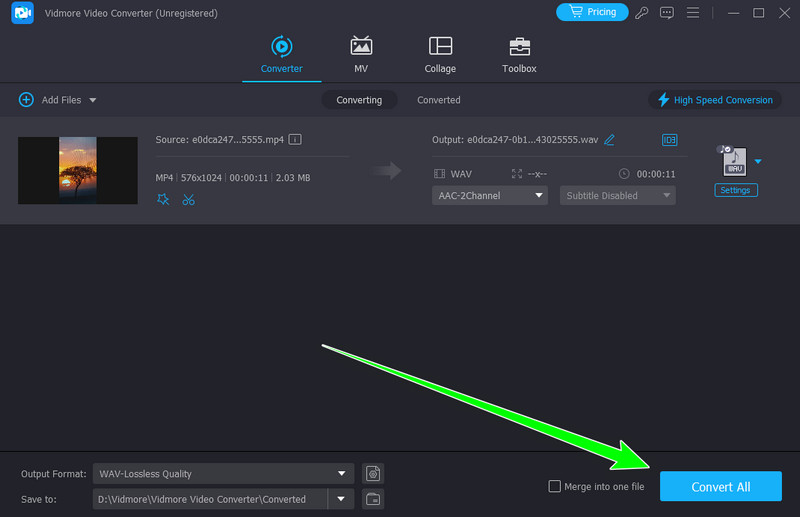
Partea 3. Transformați YouTube în WAV folosind Instrumente online
1. Transformați YouTube în WAV folosind HireQuotient
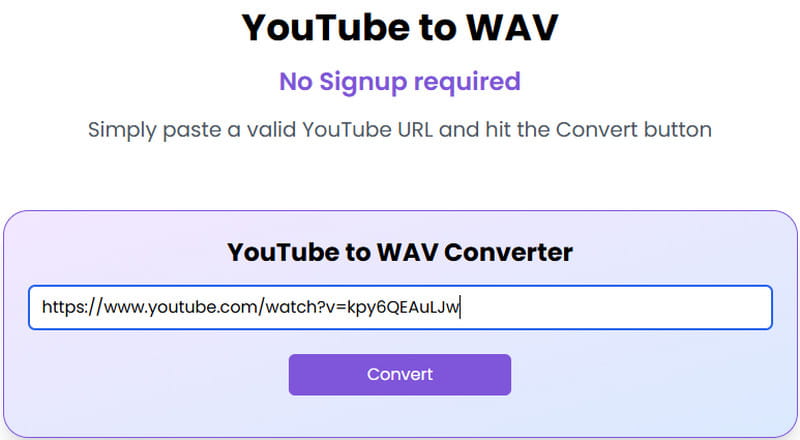
HireQuotient este printre cele mai bune convertoare YouTube în WAV pe care le puteți opera online. Cu caracteristica sa de conversie, vă puteți transcoda cu succes fișierele fără probleme. În plus, are un proces de conversie rapid. Cu aceasta, puteți economisi mai mult timp, ceea ce îl face mai convenabil pentru toți utilizatorii. În afară de asta, vă puteți baza și pe acest instrument dacă doriți să convertiți conținutul YT într-un alt format, cum ar fi MP3. Un alt lucru care ne place aici este că instrumentul nu va afișa reclame enervante pe ecran. Astfel, puteți converti conținut fără probleme atunci când utilizați instrumentul. Singurul dezavantaj aici este că trebuie să accesați internetul pentru a accesa instrumentul din browser. Urmați pașii de mai jos și începeți să convertiți linkul YouTube în WAV.
1. Căutați HireQuotient pe browserul dvs.
2. Apoi, după ce copiați linkul de pe YouTube, inserați-l în caseta de text a instrumentului.
3. Faceți clic pe Convertit butonul de mai jos pentru a începe transcodarea conținutului.
4. După procesul de conversie, faceți clic pe Descărcați WAV pentru a salva și descărca fișierul convertit pe desktop.
2. Convertiți YouTube în WAV folosind YT CONVERTER
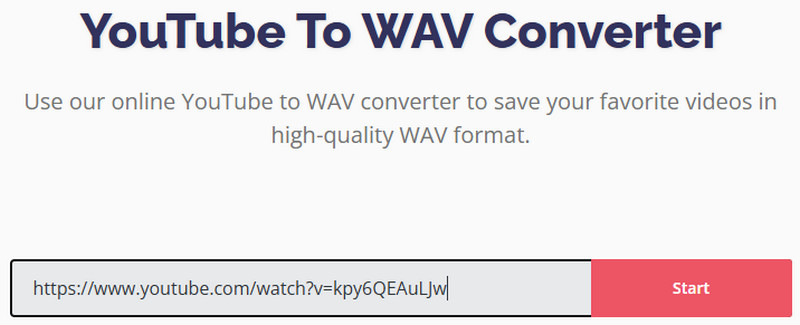
Următorul convertor online de pe lista noastră este Convertor YT. Acest instrument vă poate ajuta să creați un fișier WAV din conținutul YouTube în mod eficient, deoarece procesul său de conversie este fiabil. După ce adăugați linkul, puteți începe să îl convertiți și să obțineți rezultatul dorit. În plus, aspectul instrumentului este prea ușor de înțeles. Deci, dacă sunteți un utilizator neprofesionist, puteți accesa acest convertor. Pe lângă formatul WAV, puteți și întoarce YouTube în MP3 format, făcând instrumentul ideal. Pentru a începe descărcarea YouTube în WAV, urmați metodele de mai jos.
1. Accesați site-ul web principal al CONVERTOR YT. După ce ați trecut la următorul proces, asigurați-vă că ați copiat linkul de pe YouTube.
2. Accesați caseta de text și inserați linkul. Odată terminat, apăsați pe start butonul pentru a începe procesul de conversie.
3. După proces, faceți clic pe Descarca pentru a pune fișierul convertit pe computer.
3. Transcodați YouTube în WAV utilizând YouTube to WAV Converter
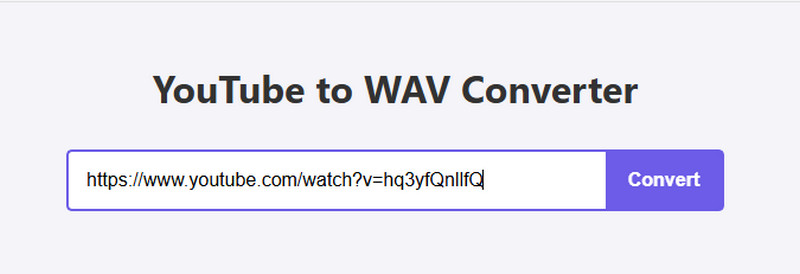
Pentru ultimul nostru instrument online de a converti YouTube în format WAV, avem Convertor YouTube în WAV. Acest instrument a fost conceput pentru a transforma videoclipurile YT în WAV printr-un proces simplu și rapid. Prin introducerea linkului, puteți obține rezultatul preferat după proces. De asemenea, acest convertor poate face față și altor formate. Acceptă M4A, MP3, AAC, FLAC și multe altele. Vă poate oferi chiar o calitate audio excelentă, făcându-l mai puternic. Cu aceasta, dacă doriți să începeți să transcodați conținutul folosind instrumentul, verificați pașii de mai jos.
1. Deschideți browserul și accesați Convertor YouTube în WAV instrument.
2. După aceea, lipiți linkul de pe care ați copiat-o YouTube pe care vrei să-l transformi în WAV.
3. Faceți clic pe Convertit butonul pentru a începe transformarea conținutului YT.
4. Pentru a descărca fișierul WAV, faceți clic pe Descarca buton.
Partea 4. Convertiți YouTube în WAV pe Mac folosind Instrumentul de comandă
Folosiți un Mac și doriți să transformați YouTube în format WAV? Dacă da, puteți utiliza instrumentul de comandă. Cu acest instrument, nu trebuie să descărcați niciun software terță parte pentru a obține rezultatul dorit. Cu toate acestea, trebuie să descarc Ffmpeg și youtube-dl pentru ca instrumentul de comandă să funcționeze bine. De asemenea, trebuie să cunoașteți suficient de bine comenzile pentru a obține un rezultat de succes. Deci, dacă doriți să aflați mai multe despre conversia video Yt în WAV pe Mac, consultați pașii de mai jos.
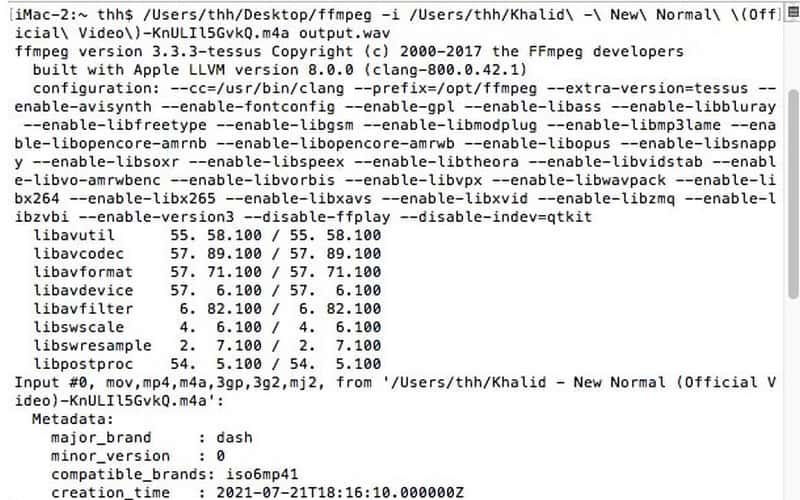
1. Descărcați Ffmpeg și youtube-dl pe Mac-ul tău.
2. După aceea, lansați programul Terminal și tastați „youtube-dl -f m4a url.„Apoi, apăsați tasta Enter.
3. După aceea, trebuie să introduceți o altă comandă, adică ffmpeg –i input.m4a output.wav.„Cu asta, puteți obține fișierul WAV de care aveți nevoie din conținut.
Partea 5. Înregistrați YouTube ca WAV
Nu știi că poți folosi și un recorder pentru a salva YouTube ca fișier WAV? Dacă doriți să înregistrați YouTube și să obțineți un fișier audio, utilizați Vidmore Screen Recorder. Cu funcția de înregistrare audio a acestui program, puteți înregistra cu ușurință sunetul de la YT. În plus, puteți obține cea mai bună calitate audio atunci când utilizați acest instrument. Poate oferi chiar și un proces simplu de înregistrare audio, făcându-l mai fiabil. Astfel, dacă doriți să verificați capacitatea software-ului, puteți verifica pașii simpli de mai jos.
Pasul 1. Descarca Vidmore Screen Recorder pe computerul dvs. După aceea, deschideți reportofonul pentru a vedea interfața sa principală.
Pasul 2. Apoi, du-te la Sistem de sunet pentru a verifica sunetul pe care doriți să îl înregistrați. După aceea, faceți clic pe butonul Rec pentru a începe procesul de înregistrare audio. Apăsați Stop pentru a opri procesul de înregistrare.
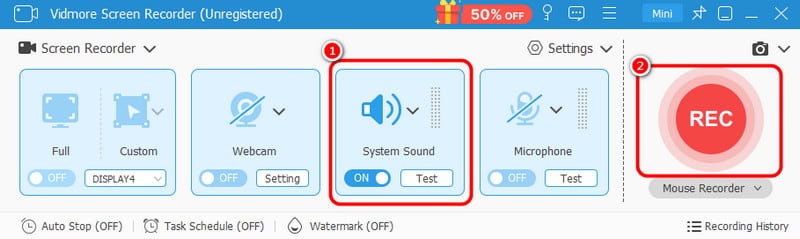
Notă: înainte de a face clic pe butonul Rec, asigurați-vă că conținutul YouTube este deja pregătit.
Pasul 3. După înregistrare, secțiunea Previzualizare va apărea pe ecran. Du-te la Media Converter pentru a selecta fișierul WAV ca format de ieșire.
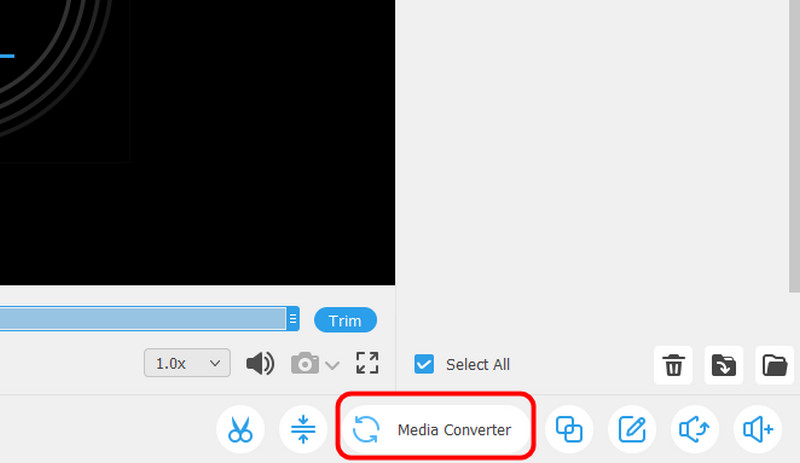
Pasul 4. Loveste Export butonul pentru a începe salvarea fișierului convertit pe computer.
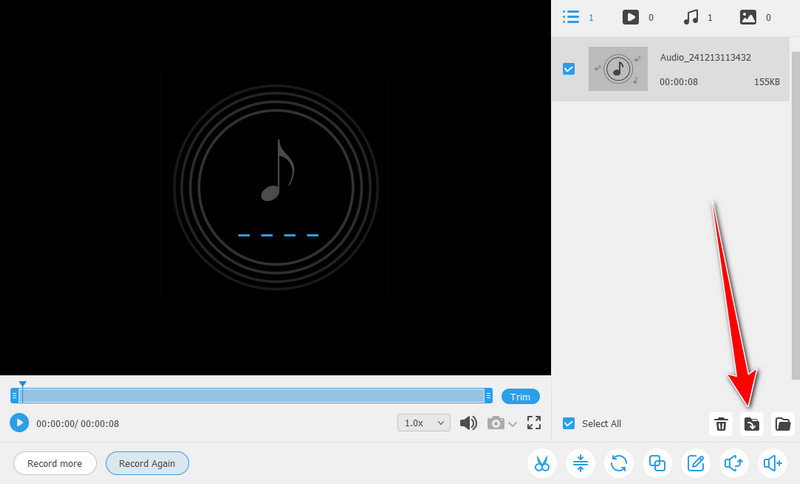
Concluzie
Dacă doriți să convertiți De la YouTube la WAV în mod eficient, puteți obține toate procesele simple din această postare. Conține atât modalități offline, cât și online de a vă îndeplini sarcina principală. De asemenea, dacă doriți o modalitate profesională de a converti conținutul, utilizați Vidmore Video Converter, deoarece vă poate oferi toate caracteristicile de bază de care aveți nevoie în timpul procesului. În plus, dacă credeți că înregistrarea audio este mai eficientă, utilizați software-ul Vidmore Screen Recorder. Cu funcția de înregistrare audio, puteți obține cu ușurință fișierul WAV de pe YouTube.


